Transfer Search Ads 360 (Tidak digunakan lagi)
BigQuery Data Transfer Service untuk Search Ads 360 (sebelumnya disebut Doubleclick Search) memungkinkan Anda menjadwalkan dan mengelola tugas pemuatan berulang secara otomatis untuk data pelaporan Search Ads 360.
Laporan yang Didukung
BigQuery Data Transfer Service untuk Search Ads 360 saat ini mendukung opsi pelaporan berikut:
- Laporan akun Search Ads 360
- Laporan iklan Search Ads 360
- Laporan pengiklan Search Ads 360
- Laporan GrupIklan Search Ads 360
- Laporan TargetGrupiklan Search Ads 360
- Laporan Strategibidding Search Ads 360
- Laporan kampanye Search Ads 360
- Laporan Targetkampanye Search Ads 360
- Laporan konversi Search Ads 360
- Laporan feedItem Search Ads 360
- Laporan AktivitasFloodlight Search Ads 360
- Laporan kata kunci Search Ads 360
- Laporan KataKunciGrupIklannegatif Search Ads 360
- Laporan TargetGrupIklannegatif Search Ads 360
- Laporan KataKunciKampanyenegatif Search Ads 360
- Laporan TargetKampanyenegatif Search Ads 360
- Laporan Iklanproduk Search Ads 360
- Laporan Grupproduk Search Ads 360
- Laporan KeunggulanprodukDanCrossSell Search Ads 360
- Laporan kunjungan Search Ads 360
Untuk mendapatkan informasi tentang cara mengubah laporan Search Ads 360 menjadi tabel dan tampilan BigQuery Data Transfer Service, lihat Transformasi laporan Search Ads 360.
| Opsi pelaporan | Dukungan |
|---|---|
| Versi API yang didukung | |
| Jadwal | Harian, pada saat Transfer pertama kali dibuat (default) Anda dapat mengonfigurasi waktu hari itu. |
| Periode pemuatan ulang | 7 hari terakhir (default) Dapat dikonfigurasi hingga 30 hari Snapshot Tabel Pencocokan diambil sekali sehari dan disimpan di partisi untuk tanggal dijalankan terbaru. Snapshot Tabel Pencocokan TIDAK diupdate untuk pengisian ulang atau untuk hari yang dimuat melalui jendela muat ulang. Untuk informasi tentang Tabel Pencocokan mana yang tidak diupdate oleh periode pemuatan ulang, lihat Memicu transfer secara manual. |
| Durasi pengisian ulang maksimum | Tak terbatas Meskipun Search Ads 360 tidak memiliki batasan retensi data yang diketahui, BigQuery Data Transfer Service memiliki batasan jumlah hari yang dapat diminta dalam satu pengisian ulang. Untuk informasi tentang pengisian ulang, lihat Memicu transfer secara manual. |
Sebelum memulai
Sebelum Anda membuat transfer Search Ads 360:
- Pastikan Anda telah menyelesaikan semua tindakan yang diperlukan untuk mengaktifkan BigQuery Data Transfer Service.
- Buat set data BigQuery Data Transfer Service untuk menyimpan data Search Ads 360.
- Jika ingin menyiapkan notifikasi operasi transfer untuk Pub/Sub, Anda
harus memiliki izin
pubsub.topics.setIamPolicy. Izin Pub/Sub tidak diperlukan jika Anda baru saja menyiapkan notifikasi email. Untuk mengetahui informasi selengkapnya, lihat Notifikasi operasi BigQuery Data Transfer Service. - Aktifkan akses ke Search Ads 360 API di project Anda.
Izin yang diperlukan
Pastikan orang yang melakukan transfer memiliki izin yang diperlukan berikut:
BigQuery Data Transfer Service:
- Izin
bigquery.transfers.updateuntuk membuat transfer - Izin
bigquery.datasets.getdanbigquery.datasets.updatepada set data target
Peran IAM
bigquery.adminyang telah ditetapkan mencakup izinbigquery.transfers.update,bigquery.datasets.update, danbigquery.datasets.get. Untuk mengetahui informasi lebih lanjut tentang peran IAM dalam BigQuery Data Transfer Service, lihat Kontrol akses.- Izin
Google Cloud:
- Izin
serviceusage.services.useuntuk mendownload data dari Search Ads 360 di project
Peran IAM bawaan
editor,owner, danserviceusage.serviceUsageConsumermencakup izinserviceusage.services.use. Untuk mengetahui informasi selengkapnya tentang peran IAM dalam Service Usage, lihat Referensi kontrol akses.- Izin
Google Search Ads 360: Baca akses ke ID Agensi dan ID Pengiklan Google Search Ads 360 yang digunakan dalam konfigurasi transfer. Untuk mengetahui informasi selengkapnya, lihat Membuat Akun Google dan mendapatkan izin SA360.
Menyiapkan transfer data Search Ads 360
Menyiapkan transfer data untuk pelaporan Search Ads 360 memerlukan:
- ID Agensi: ID Agensi Google Search Ads 360 Anda. Untuk informasi tentang mengambil ID Agensi Search Ads 360 Anda, lihat Membuat Akun Google dan mendapatkan izin SA360.
- ID pengiklan: ID Pengiklan Google Search Ads 360 Anda. Untuk mendapatkan informasi tentang mengambil ID Pengiklan Search Ads 360, lihat Membuat Akun Google dan mendapatkan izin SA360.
Untuk membuat transfer data bagi pelaporan Search Ads 360:
Konsol
Buka halaman BigQuery di konsol Google Cloud.
Klik Transfers.
Klik Create Transfer.
Di halaman Lakukan Transfer:
Di bagian Jenis sumber, untuk Source, pilih Search Ads 360 (sebelumnya Doubleclick Search).
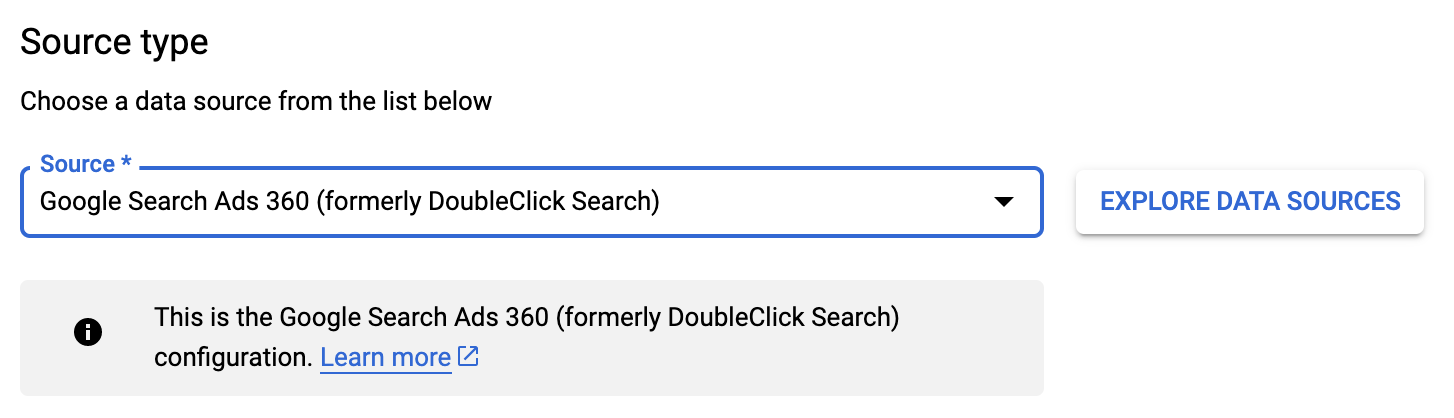
Di bagian Transfer config name, untuk Display name, masukkan nama untuk transfer, misalnya
My Transfer. Nama transfer dapat berupa nilai apa pun yang memungkinkan Anda mengidentifikasi transfer dengan mudah jika perlu mengubahnya nanti.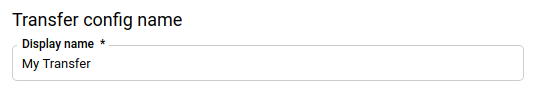
Di bagian Schedule options:
Untuk Repeat frequency, pilih opsi untuk seberapa sering transfer dijalankan. Jika Anda memilih Days, berikan waktu yang valid dalam UTC.
- Jam
- Hari
- Sesuai permintaan
Jika berlaku, pilih Start now atau Start at set time dan masukkan tanggal mulai dan waktu proses.
Di bagian Destination settings, untuk Destination dataset, pilih set data yang Anda buat untuk menyimpan data.
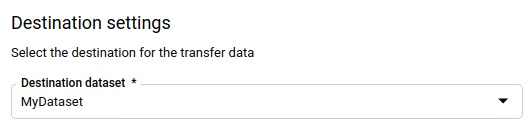
Di bagian Detail sumber data:
- Untuk ID Agensi, masukkan ID Agensi Anda.
- Untuk ID Pengiklan, masukkan ID Pengiklan Anda.
- Centang sertakan item yang dihapus untuk menyertakan entity yang dihapus dan metrik yang akan ditransfer.
(Opsional) Untuk Filter Tabel, kosongkan kolom ini untuk memuat semua tabel. Untuk mengimpor data hanya untuk beberapa tabel yang didukung, cantumkan awalan nama tabel tersebut, yang dipisahkan oleh spasi kosong. Contoh:
Account AccountDeviceStats AccountFloodlightAndDeviceStats. Lihat Transformasi laporan Search Ads 360 untuk semua nama tabel yang didukung.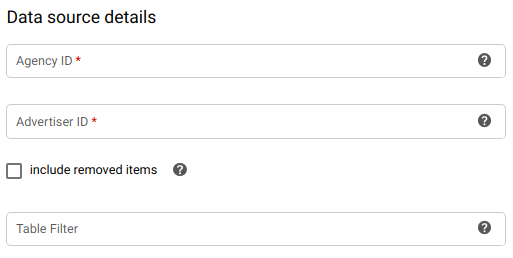
(Opsional) Untuk Variabel Floodlight Kustom, kosongkan kolom ini untuk hanya mengimpor kolom yang telah ditentukan di Transformasi laporan Search Ads 360.
Untuk mengimpor Variabel Floodlight Kustom yang Anda buat di Search Ads 360, beri nama kolom tersebut dalam format JSON, seperti contoh ini:[{ "cfv_name": "variable_name", "cfv_type": "metric or dimension", "campaign_manager_type": "number or string", "destination_table_name": "table_name", "bigquery_column_name": "custom_column_name" },{ "cfv_name": "variable_name_2", "cfv_type": "metric or dimension", "campaign_manager_type": "number or string", "destination_table_name": ["table_name_2","table_name_3"], "bigquery_column_name": "custom_column_name_2" }]- Untuk setiap item dalam daftar JSON, sertakan hal berikut:
- cfv_name adalah nama "ramah" yang Anda tetapkan saat variabel Floodlight kustom dibuat di Campaign Manager. Nama ramah juga muncul di UI Search Ads 360 saat menyiapkan dimensi dan metrik kustom.
- cfv_type harus berupa metrik atau dimensi. Cocokkan ini dengan cara Anda menyiapkan variabel Floodlight kustom di UI Search Ads 360.
- campaign_manager_type harus berupa nomor atau string. Cocokkan ini dengan cara Anda menyiapkan variabel Floodlight kustom di UI Search Ads 360.
- destination_table_name adalah awalan nama atau daftar
awalan nama tabel tujuan yang ingin Anda tambahi
variabel Floodlight kustom.
Contoh:
AccountDeviceStats,[AdDeviceStats,CampaignFloodtlightAndDeviceStats]. - bigquery_column_name adalah nama kolom yang akan dimiliki variabel Floodlight kustom ini di tabel tujuan BigQuery. Nama kolom harus mengikuti persyaratan format untuk nama kolom BigQuery.

(Opsional) Di bagian Opsi notifikasi:
- Klik tombol untuk mengaktifkan notifikasi email. Saat Anda mengaktifkan opsi ini, administrator transfer akan menerima notifikasi email saat proses transfer gagal.
- Untuk Select a Pub/Sub topic, pilih nama topik atau klik Create a topic. Opsi ini mengonfigurasi notifikasi operasi Pub/Sub untuk transfer Anda.
Klik Simpan.
bq
Masukkan perintah bq mk dan berikan flag pembuatan transfer --transfer_config. Flag berikut juga diperlukan:
--data_source--target_dataset--display_name--params
Anda juga dapat memberikan flag --project_id untuk menentukan project
tertentu. Jika --project_id tidak ditentukan, project default akan digunakan.
bq mk \ --transfer_config \ --project_id=project_id \ --target_dataset=dataset \ --display_name=name \ --params='parameters' \ --data_source=data_source
Dengan keterangan:
- project_id adalah project ID Anda.
- dataset adalah set data target untuk konfigurasi transfer.
- name adalah nama tampilan untuk konfigurasi transfer. Nama transfer dapat berupa nilai apa pun yang memudahkan Anda mengidentifikasi transfer jika perlu mengubahnya nanti.
parameters berisi parameter untuk konfigurasi transfer yang dibuat dalam format JSON. Untuk contoh:
--params='{"param":"param_value"}'. Untuk Search Ads 360, Anda harus memberikan parameteradvertiser_iddanagency_id. Anda dapat memilih untuk menetapkan parameter berikut:- (Opsional) Tetapkan
table_filteruntuk mengimpor data hanya untuk beberapa tabel yang didukung, cantumkan awalan nama tabel tersebut, yang dipisahkan oleh spasi kosong. Contoh:Account AccountDeviceStats AccountFloodlightAndDeviceStats. Lihat Transformasi laporan Search Ads 360 untuk semua nama tabel yang didukung. - (Opsional) Tetapkan
custom_floodlight_variablesuntuk mengimpor Variabel Floodlight Kustom yang Anda buat di Search Ads 360. Beri nama kolom tersebut dalam format JSON, seperti contoh ini:[{ "cfv_name": "variable_name", "cfv_type": "metric or dimension", "campaign_manager_type": "number or string", "destination_table_name": "table_name", "bigquery_column_name": "custom_column_name" },{ "cfv_name": "variable_name_2", "cfv_type": "metric or dimension", "campaign_manager_type": "number or string", "destination_table_name": "table_name_2", "bigquery_column_name": "custom_column_name_2" }]- Untuk setiap item dalam daftar JSON, sertakan hal berikut:
- cfv_name adalah nama "ramah" yang Anda tetapkan saat variabel Floodlight kustom dibuat di Campaign Manager. Nama ramah juga muncul di UI Search Ads 360 saat menyiapkan dimensi dan metrik kustom.
- cfv_type harus berupa metrik atau dimensi. Cocokkan ini dengan cara Anda menyiapkan variabel Floodlight kustom di UI Search Ads 360.
- campaign_manager_type harus berupa nomor atau string. Cocokkan ini dengan cara Anda menyiapkan variabel Floodlight kustom di UI Search Ads 360.
- destination_table_name adalah awalan nama
tabel tujuan yang ingin Anda tambahi variabel Floodlight kustom. Contoh:
AccountDeviceStats. - bigquery_column_name adalah nama kolom yang akan dimiliki variabel Floodlight kustom ini di tabel tujuan BigQuery. Nama kolom harus mengikuti persyaratan format untuk nama kolom BigQuery.
- (Opsional) Tetapkan
include_removed_entitieske benar (true) untuk menyertakan entitas yang dihapus dan metrik yang akan ditransfer.
- (Opsional) Tetapkan
data_source adalah sumber data —
doubleclick_search.
Misalnya, perintah berikut akan membuat transfer Iklan Penelusuran bernama
My Transfer menggunakan ID Pengiklan 123, ID Agensi 123, dan set data target
mydataset. Transfer dibuat di project default:
bq mk \
--transfer_config \
--target_dataset=mydataset \
--display_name='My Transfer' \
--params='{"agency_id":"123", "advertiser_id":"123","include_removed_entities":"true"}' \
--data_source=doubleclick_search
Saat pertama kali menjalankan perintah ini, Anda akan menerima pesan seperti berikut:
[URL omitted] Please copy and paste the above URL into your web browser and
follow the instructions to retrieve an authentication code.
Ikuti petunjuk dalam pesan, lalu tempel kode autentikasi pada command line.
API
Gunakan metode projects.locations.transferConfigs.create
dan berikan instance resource
TransferConfig.
Memicu transfer Search Ads 360 secara manual
Saat Anda memicu transfer secara manual untuk Search Ads 360, snapshot Tabel Pencocokan diambil sekali sehari dan disimpan di partisi untuk tanggal dijalankan terakhir. Saat Anda menjadwalkan transfer manual, snapshot Tabel Pencocokan untuk tabel berikut tidak diupdate:
- Akun
- Iklan
- Pengiklan
- AdGroup
- AdGroupTarget
- BidStrategy
- Kampanye
- CampaignTarget
- FeedItem
- FloodlightActivity
- Kata kunci
- NegativeAdGroupKeyword
- NegativeAdGroupTarget
- NegativeCampaignKeyword
- NegativeCampaignTarget
- ProductAdvertised
- ProductGroup
- StatistikFloodlightCrossSellDanKeunggulanProduk
- Video
- Penempatan
- Video
Memecahkan masalah penyiapan transfer Search Ads 360
Jika Anda mengalami masalah saat menyiapkan transfer, lihat Memecahkan masalah penyiapan transfer BigQuery Data Transfer Service.
Membuat kueri data Anda
Saat data Anda ditransfer ke BigQuery Data Transfer Service, data tersebut ditulis ke tabel berpartisi berdasarkan waktu penyerapan. Untuk informasi selengkapnya, lihat Pengantar tabel berpartisi.
Jika membuat kueri tabel secara langsung, bukan menggunakan tabel virtual yang dihasilkan secara otomatis, Anda harus menggunakan kolom semu _PARTITIONTIME dalam kueri. Untuk mengetahui informasi selengkapnya, lihat Membuat kueri tabel berpartisi.
Potensi masalah kuota
Google Search Ads 360 API menetapkan kuota harian untuk jumlah permintaan yang dapat dikirim oleh project Google. Jika Anda menggunakan satu project untuk BigQuery Data Transfer Service dan untuk layanan lain, kedua layanan akan berbagi kuota, dan berpotensi mencapai batas kuota di kedua layanan.
Untuk mencegah potensi masalah ini dan tidak memengaruhi alur kerja yang ada, pertimbangkan opsi berikut:
Menyiapkan project terpisah untuk BigQuery Data Transfer Service.
Contoh penggabungan tabel lintas project:
#standardSQL select count(a.item1) from (select item1, item2 from
project-A.data_set_a.table_name_a) a inner join (select item3, item4 fromproject-B.data_set_b.table_name_b) b on a.item1 = b.item3Hubungi dukungan Search Ads 360 dan minta kuota tambahan. Untuk mengetahui informasi selengkapnya, lihat Meminta kuota tambahan.

